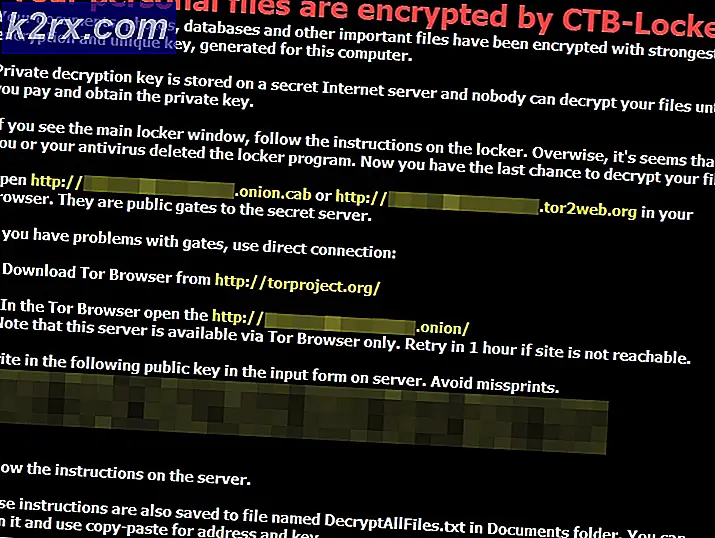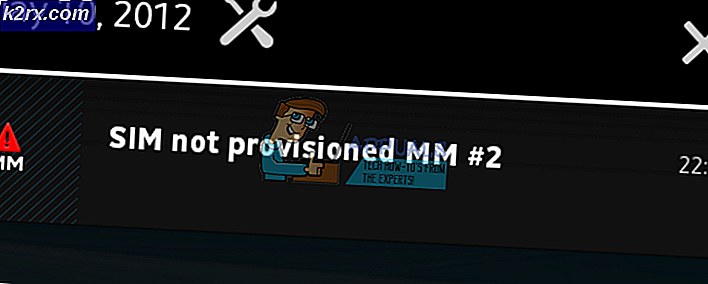Så här tar du bort en rotad Android-telefon
Att rösta på din Android-telefon gör dig väsentligen en administratör på din enhet. Att rota din handenhet innebär att du kommer att kunna styra enheten och dess programvara i större utsträckning. Du kommer att få en mängd extra inställningar som du bara förstår om du clued upp hur Android fungerar.
Genom att unrooting din enhet, är du väsentligen tillbaka denna process. Det innebär att din handenhet kommer att återgå till standardinställningarna, och det betyder också att du kommer att kunna komma åt program som inte är tillgängliga på rotade enheter. Pokemon GO är ett populärt exempel på en applikation som bara arbetar med oroade telefoner.
Det finns två enkla sätt att omvända rotationsprocessen på din enhet och gå tillbaka till att ha en vanlig enhet som fungerar med alla appar på Google Play Butik.
Använda ES File Explorer
Det första populära sättet att unrooting din enhet använder en app som heter ES File Explorer. Medan det här är en applikation som är utformad för att göra det enklare att utforska dina dokument och data på din Android-enhet, finns det ett enkelt trick som gör att du kan avlägsna enheten utan att plugga in handenheten till din dator.
- Ladda ner
Det första steget är att hämta den officiella ES File Explorer-appen från Google Play Butik och öppna den när nedladdningen och installationen är klar.
- Verktyg
Nu måste du rulla "Verktyg", där du får möjlighet att slå på "Root Explorer". Slå på och bevilja root privilegier när menyn ber dig.
- Huvudskärm
Gå tillbaka till huvudskärmen där du kan hitta rotmappen på din enhet. Mappen har inte rätt till "Root Folder", men visas istället som / /. Peka på '/' och du kommer att tas till rotmappen, som innehåller filer som rör rotationsprocessen.
- bin
I rotmappen, sök efter "System". Tryck på den och tryck sedan på "Bin".
PRO TIPS: Om problemet är med din dator eller en bärbar dator, bör du försöka använda Reimage Plus-programvaran som kan skanna förvaret och ersätta korrupta och saknade filer. Detta fungerar i de flesta fall där problemet uppstått på grund av systemkorruption. Du kan ladda ner Reimage Plus genom att klicka här- busybox
I den här mappen hittar du "Busybox" och "Su" -filer. Ta bort båda dessa filer. Vid vissa tillfällen kommer du inte att kunna hitta dessa filer. Gå vidare till nästa steg.
- App
Gå tillbaka ett steg till mappen '/' och välj 'App'. Här hittar du Busybox och Su-filerna om du inte redan har raderat dem. Du hittar också en fil som heter "Superuser.apk". Ta bort den här filen. Detta kommer väsentligen att ta bort de filer som krävs för att din telefon ska vara rotad, vilket betyder att när du startar om enheten kommer den att återgå till dess ursprungliga inställningar.
- Omstart
Slutligen starta om enheten. När det slås på, bör du upptäcka att enheten har blivit omarkerad och kan användas som vanligt.
Använda SuperSU
SuperSU är en Android-applikation som är utformad speciellt för att avbryta telefonen. Gå vidare till Google Play Butik och sök efter "SuperSU". Hämta och installera, och följ sedan dessa enkla instruktioner för att ta bort enheten.
- Öppna Inställningar
På applikationen går du till fliken Inställningar där du får ett brett utbud av alternativ för att styra programmet och telefonen.
- Fullständig Unroot
På inställningssidan ser du ett alternativ som läser 'Full Unroot'. Välj de här alternativen och bekräfta att du helt vill ta bort handenheten. Om det är vad du vill göra, klicka helt enkelt på knappen "Fortsätt" och processen börjar.
- Stänga
När du har gjort det stänger appen automatiskt. Det betyder inte att det kraschat, men det betyder att det har börjat processen. Allt du behöver göra nu, starta om enheten utan att ändra några fler inställningar.
- Uninstall
När din telefon har slutförts omstart och den startas upp igen, avinstallera SuperSU-programmet och processen är klar. Du kommer inte bli skyldig att göra något mer.
PRO TIPS: Om problemet är med din dator eller en bärbar dator, bör du försöka använda Reimage Plus-programvaran som kan skanna förvaret och ersätta korrupta och saknade filer. Detta fungerar i de flesta fall där problemet uppstått på grund av systemkorruption. Du kan ladda ner Reimage Plus genom att klicka här